Hur man fryser cellens storlek i ett bord i Word

När du skapar ett bord i Word kan du automatiskt ändra storleken på bordet så att det passar innehållet. Ibland kanske du vill frysa storleken på cellerna i raderna och kolumnerna så att de inte kommer att ändras. Detta är lätt att uppnå.
Öppna Word-filen som innehåller tabellen för vilken du vill frysa storleken på cellerna och hitta tabellen i dokumentet. Om du vill frysa storleken på alla celler i tabellen, vilket är vad vi gjorde i vårt exempel, flytta musen över krysshåran i övre vänstra hörnet av bordet tills det blir en markör med en crosshair-ikon.
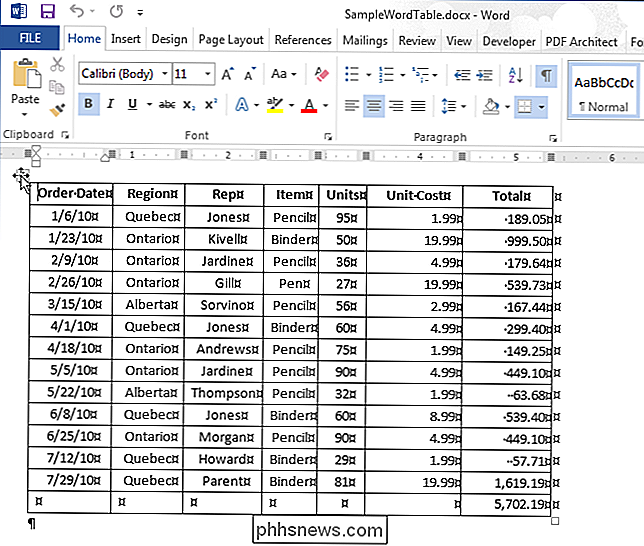
RELATED: Så här väljer du allt eller en del av ett bord i Word
Klicka på kryssrutan för att välja hela tabellen, om så önskas. Högerklicka på crosshair-rutan och välj "Tabellegenskaper" i snabbmenyn.
OBS! Om du inte vill frysa alla celler i tabellen väljer du rader, kolumner eller celler du vill frysa högerklicka på de valda cellerna och välj "Tabellegenskaper" i snabbmenyn.
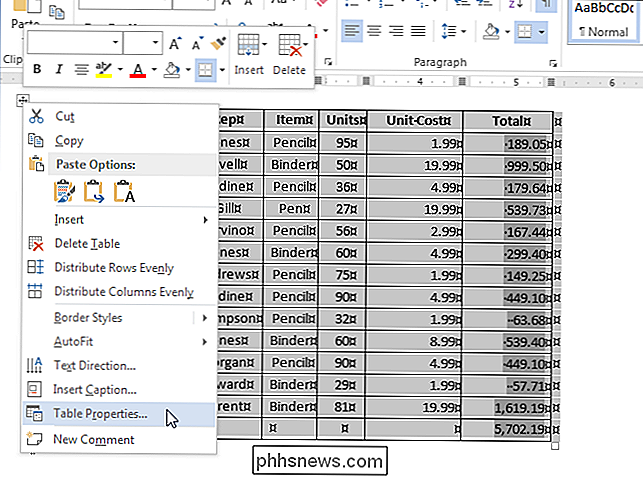
I dialogrutan "Tabellegenskaper" klickar du på fliken "Row".
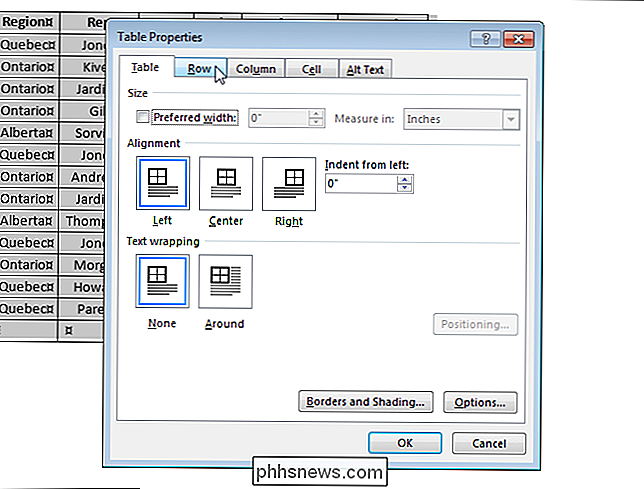
Ange önskad storlek för längden på raden / rädena i rutan "Ange höjd" och välj sedan "Exakt" från rullgardinsmenyn "Radhöjd".
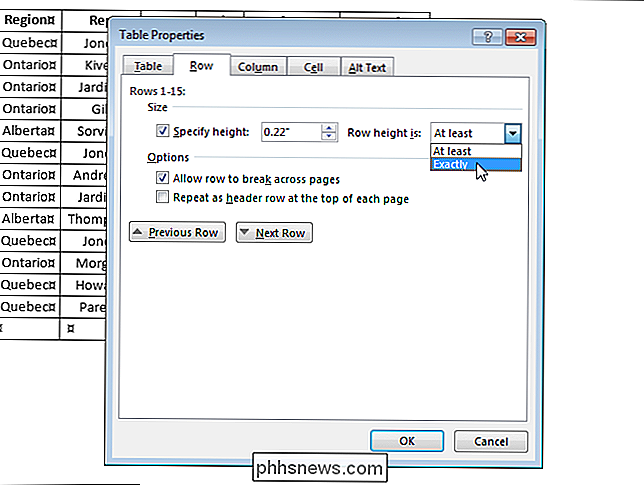
Klicka på fliken "Tabell".
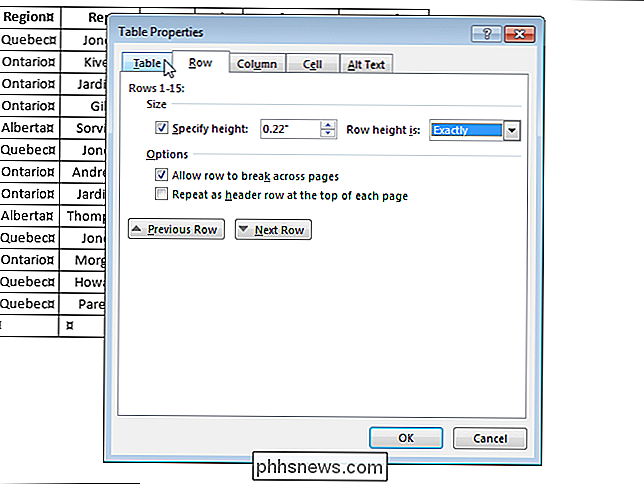
Klicka på " Alternativ "-knappen.
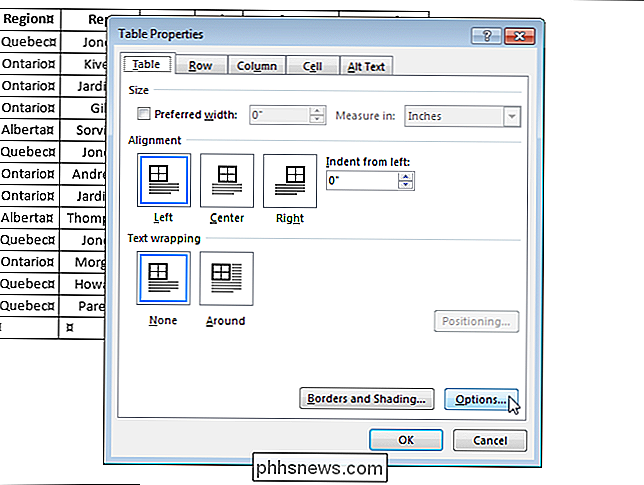
I dialogrutan" Bordsalternativ "markerar du kryssrutan" Ändra automatiskt till innehållet "i avsnittet" Alternativ "så det finns ingen markering i rutan. Klicka på "OK".
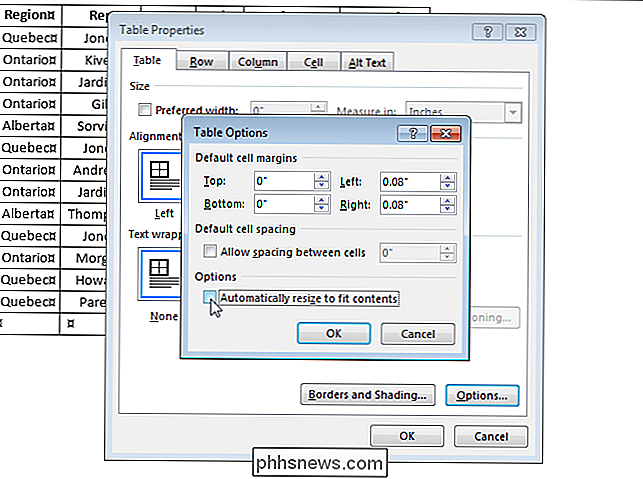
Klicka på "OK" i dialogrutan "Tabellegenskaper" för att stänga den.
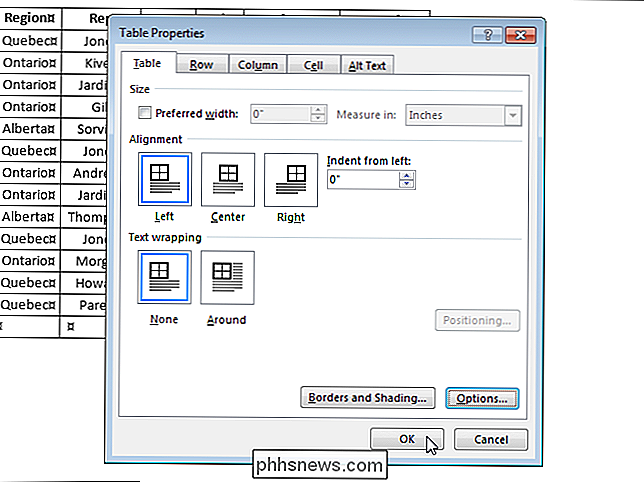
Om du inte stänger av alternativet "Ändra automatiskt för att passa innehåll", justerar Word kolumnbredden av dina tabeller för att visa dina data på bästa möjliga sätt.

Så här ställer du in och använder Open365, ett alternativ för Open Source till Office 365
Om du använder programmet LibreOffice, kommer du gärna att lära dig om Open365. Precis som LibreOffice är det fria, öppna källalternativet till Microsoft Office, är Open365 den fria motsvarigheten till det molnbaserade Office 365. Open365, för närvarande i beta, fungerar mycket som Office 365. Det låter dig redigera dokument, som .

Så här felsöker du din Mac med aktivitetsmonitor
Det är inte många lediga användare som vet om OS Xs aktivitetsmonitor, och färre förstår fortfarande hur det fungerar och vad det verkligen kan göra. Så här använder du Activity Monitor för att hantera Mac-minnet, fixa långsamma program och felsöka olika andra problem. Starta Aktivitetsmonitor-appen genom att gå till "Program> Verktyg> Aktivitetsövervakning" eller skriv bara "Aktivitetsmonitor" i Strålkastare.



